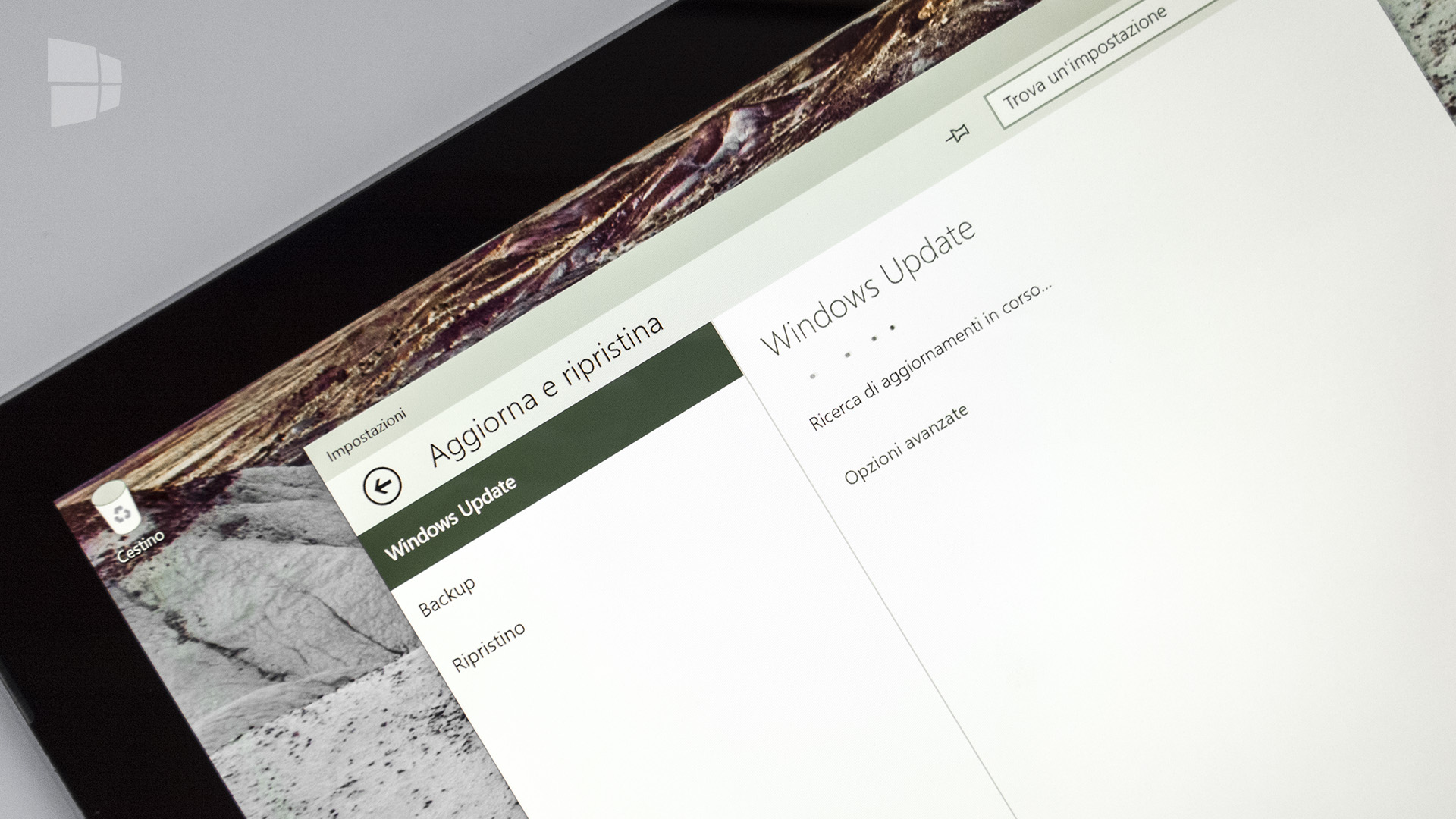
Microsoft ha appena rilasciato una nuova build di Windows 10 May Insider Preview. Prima di passare alla lista completa delle novità, è bene segnalare qualche vecchio articolo importante sull’argomento:
-
Elenco delle funzioni della prima build 9860
-
Elenco delle funzioni della seconda build 9879
-
Elenco delle funzioni della terza build 9926
-
Elenco delle funzioni della quarta build 10041
-
Elenco delle funzioni della quinta build 10049
-
Elenco delle funzioni della sesta build 10061
-
Elenco delle funzioni della settima build 10074
-
Elenco delle funzioni della ottava build 10122
La build di Windows 10 rilasciata il 29 maggio è la 10130, e per aggiornare dovrete:
- Andare in Start
- Quindi in Impostazioni
- Scegliere Aggiorna e ripristina
- Cliccare su Opzioni avanzate e, nel riquadro Scegli come installare le build di anteprima, selezionare Veloce
- Tornare indietro e cliccare su Verifica disponibilità aggiornamenti
- Infine premere Installa
Se siete nuovi dell’argomento avrete sicuramente tantissime domande su Windows 10: nei link a inizio articolo troverete tutte le risposte e il collegamento alla guida al download e all’installazione di Windows 10.
Novità di Windows 10 Build 10130
Nel prossimo periodo vedremo build sempre più stabili e rifinite. Molte dei cambiamenti apportati, come sempre, si basano sul feedback degli utenti.
Menu di Start
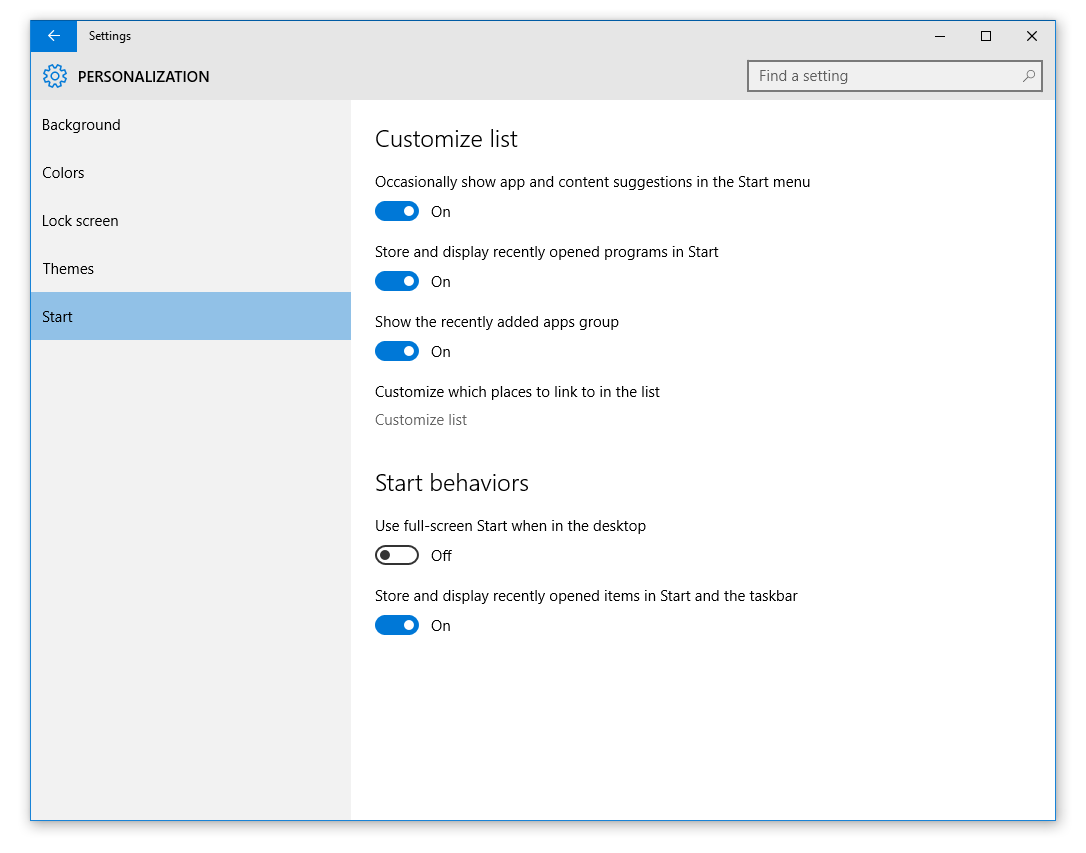
Introdotto un nuovo menu di personalizzazione nelle impostazioni: permetterà di scegliere se mostrare Start a schermo intero anche in Desktop mode e quali collegamenti fissi (tipo Explorer, Impostazioni, ecc.) avere sulla sinistra.
Nuove icone
![]()
Arriva il nuovo set di icone, più familiare e simile all’originale (di Vista e co.), ma comunque più fresco e modernizzato, in modo da creare una maggior coesione col resto della UI. Il feedback degli utenti ha avuto un ruolo dominante.
Jump list
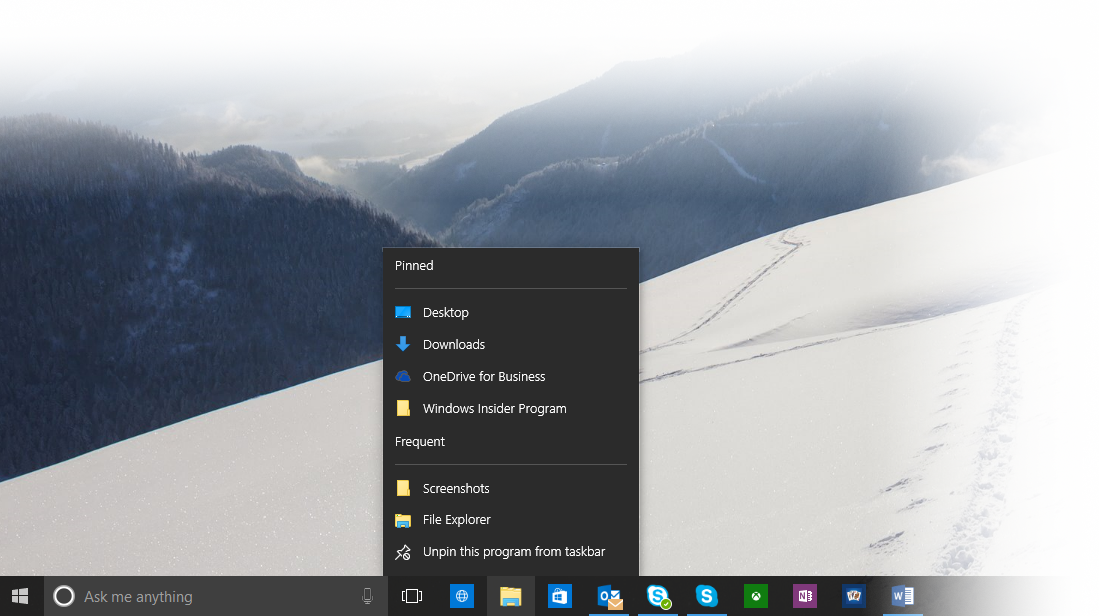
Rifinita la UI delle jump list per Start e barra delle applicazioni: adesso appaiono scure, più moderne e più touch-friendly.
Continuum e pulsante freccia
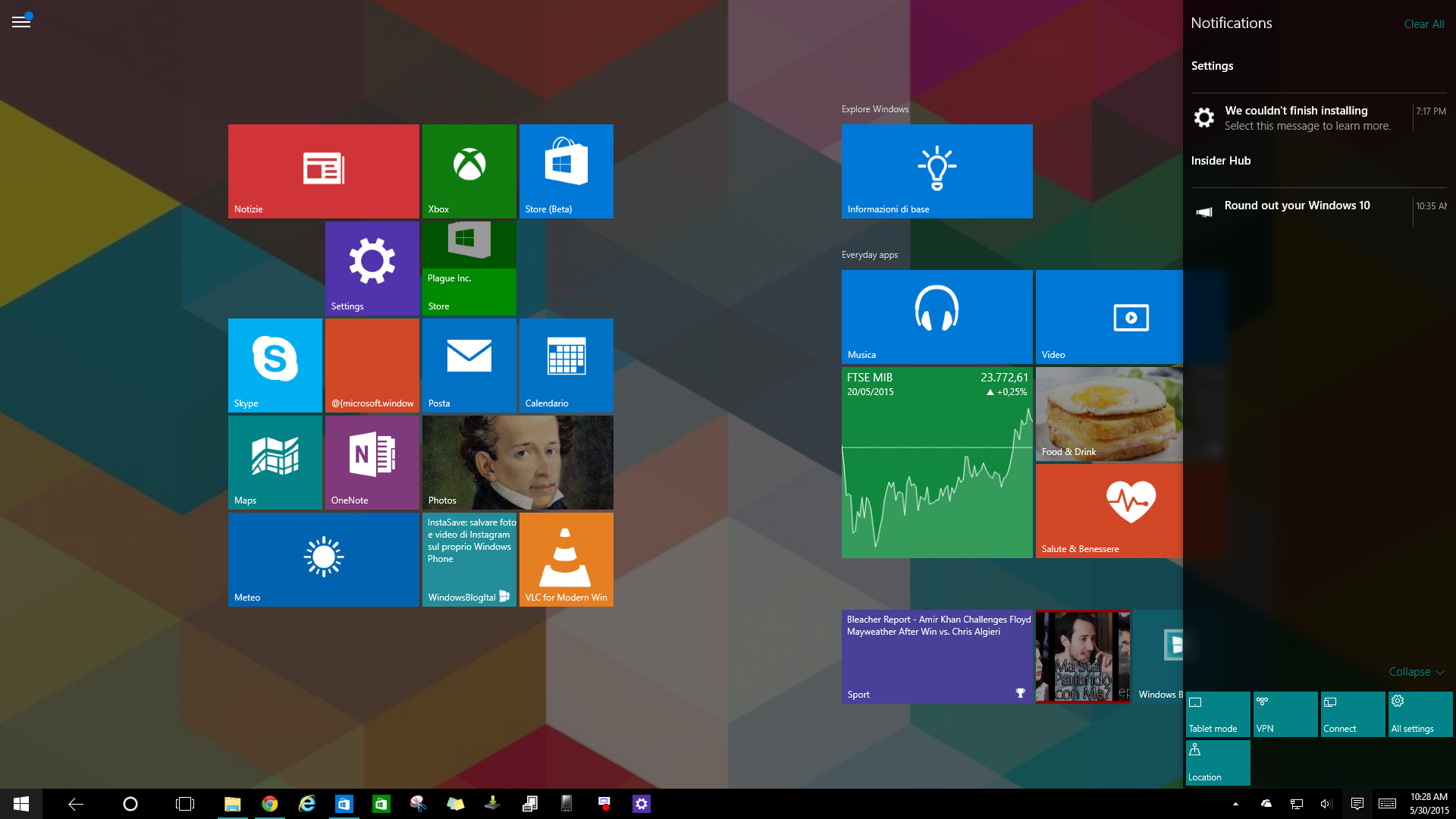
Feature richiesta a gran voce: in tablet mode adesso si possono richiamare i comandi delle app con uno swipe dal lato superiore dello schermo, come in 8.1. Aggiunto il pulsante freccia e un indicatore della presenza di nuove app sul pulsante hamburger.
Microsoft Edge
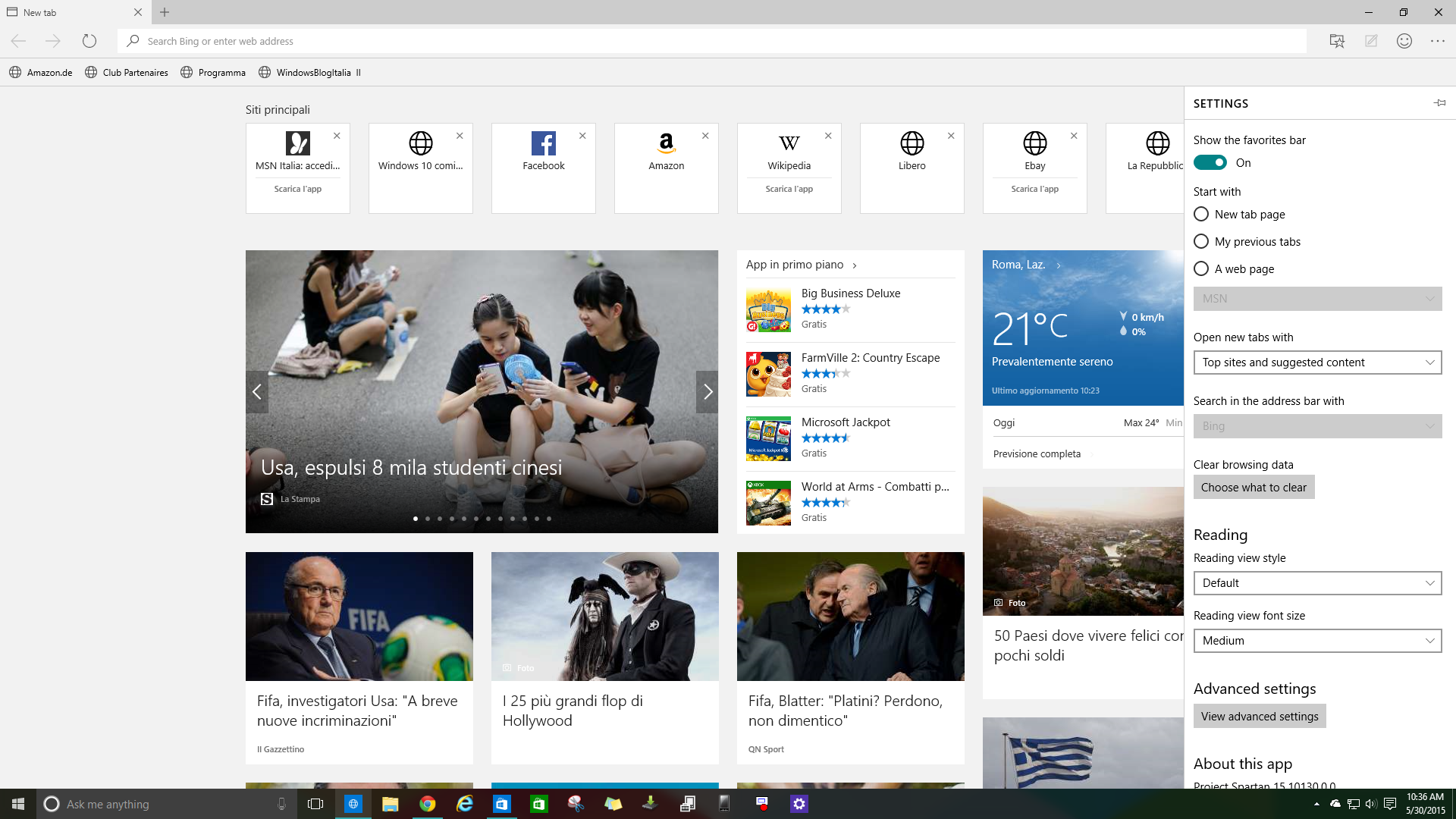
Spartan – aka Edge – continua a migliorare. In questa build è stata introdotta la possibilità di bloccare i pannelli di Cortana, dei preferiti, dell’Elenco lettura tutti gli altri pannelli del browser.
Sono state introdotte anche opzioni di stampa avanzate, badge per la barra degli indirizzi, miglioramenti per Reading view che ora si adatta a differenti contenuti, dimensioni e dispositivi (incluso il Surface Pro 3 in posizione verticale). Anche la visualizzazione dei video il full screen ora funziona regolarmente.
Impostazioni della barra delle applicazioni per i Desktop virtuali
In seguito ai sondaggi svolti in questi mesi, la barra delle applicazioni mostrerà soltanto app e programmi in esecuzione nel corrispettivo Desktop. Niente paura, potrete anche cambiare l’impostazione in modo da mostrare, nella barra delle applicazioni di ogni Desktop, tutte le app e i programmi aperti anche nelle altre scrivanie virtuali.
Attivazione veloce di Cortana
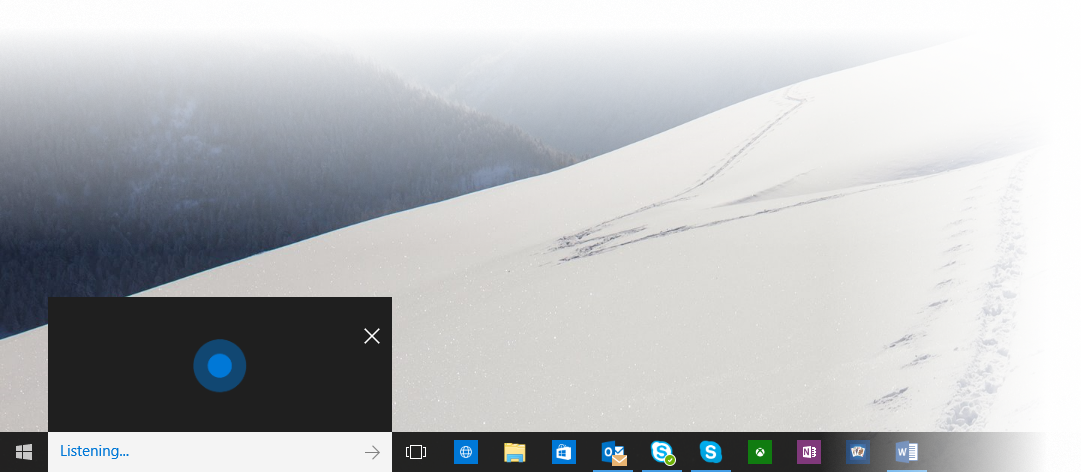
La combinazione di tasti Windows + C ora apre la mini Cortana, funzionale comunque al 100 %.
App list
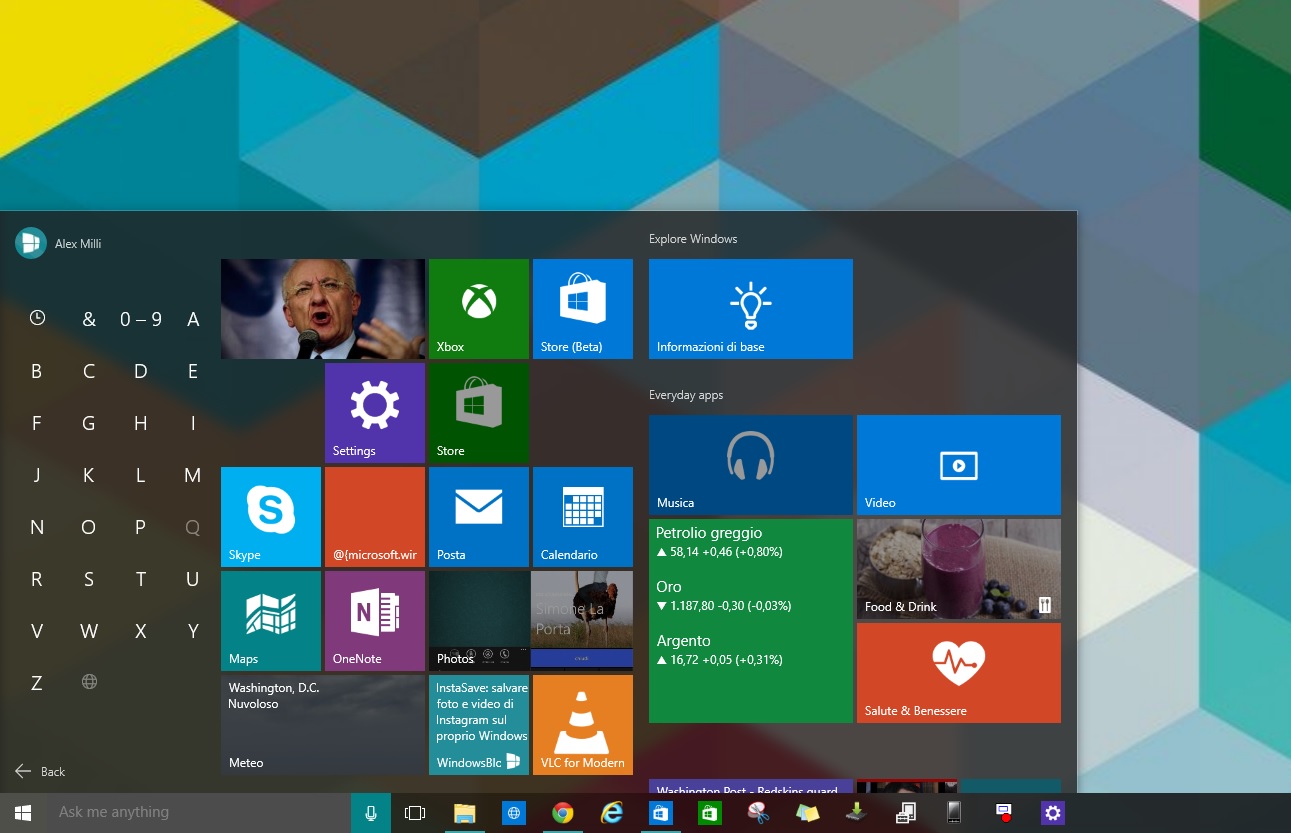
Aggiunta la navigazione tramite il menu alfabetico.
Calendario
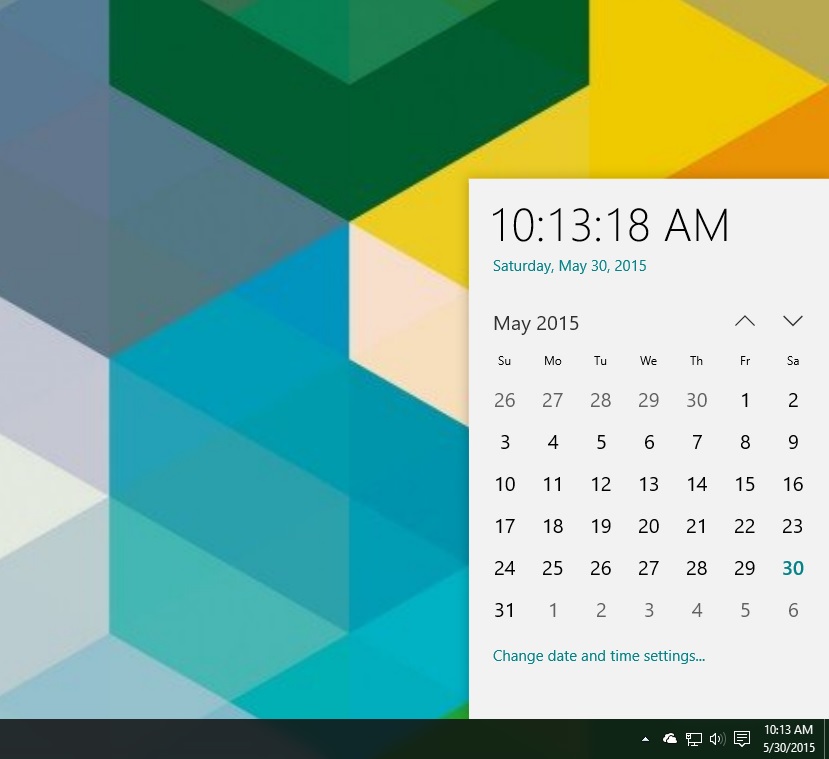
Restyle anche per l’interfaccia del Calendario.
Stampa su PDF
La funzione di stampa su PDF ora si chiama “Microsoft Print to PDF”: potete rimuovere la vecchia stampante, se avete aggiornato da una precedente build, dalla sezione Dispositivi e stampanti del Pannello di Controllo.
App Film & TV
Ora si possono visualizzare i video, nell’app Film & TV, a tutto schermo.
Articolo di Windows Blog Italia
Non dimenticate di scaricare la nostra app per Windows Phone e quella per Windows, e di seguirci su Facebook, Twitter, Google+, YouTube e sul Forum di supporto tecnico, in modo da essere sempre aggiornati su tutte le ultimissime notizie su Windows 10.












